1、首先打开Installshield2015,是这个界面。

2、点击左上角的file,紧接着点击new新建安装包项目。

3、跳出项目窗口,更改放置位置,更改项目名,最后的勾打上。
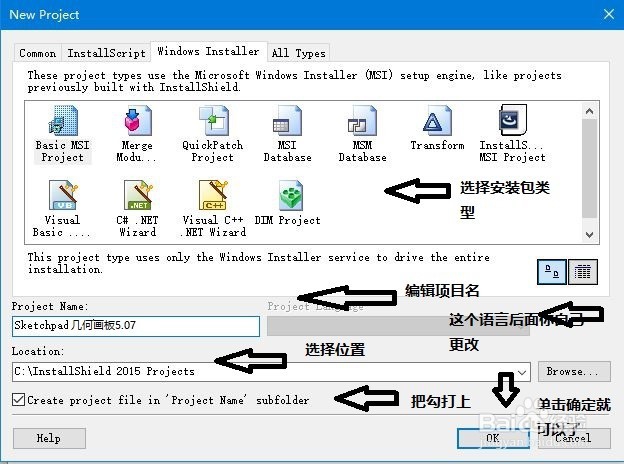
4、生成安装包项目,界面如下

5、点击下面的Application Information(应用程序信息)

6、更改下列信息,如图所示

7、进入Installation Requirments(安装要求)界面,更改如下信息

8、进入Installation Architecture(安装结构)界面

9、进入Application Files(软件需安装的文件)




10、改完进入shortcuts(快捷方式)

11、进入Installation Interview界面,更改用户操作的对话

12、进入注册表界面。

13、进入语言编辑,这里才可以更改安装包语言。
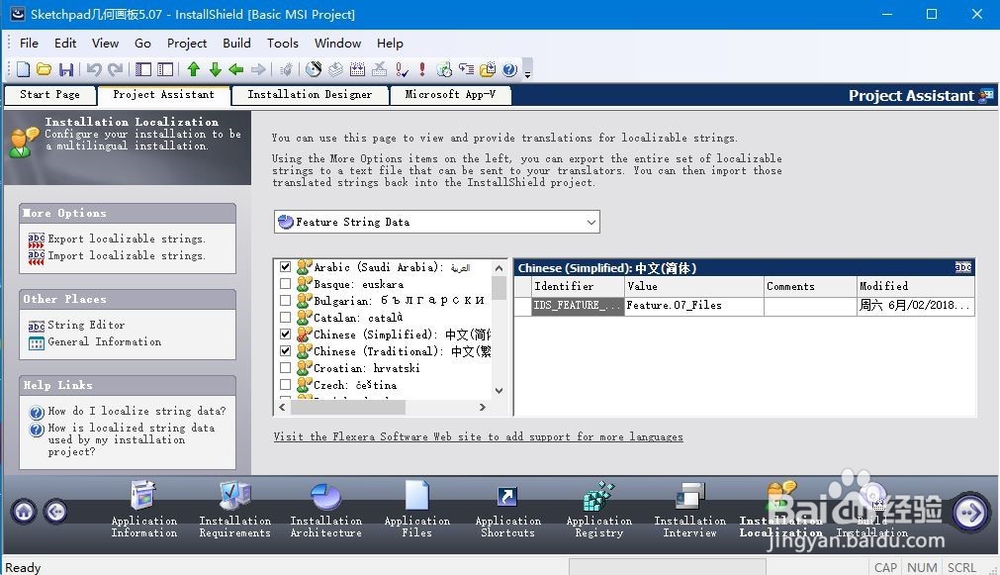
14、最后为生成做准备


15、生成(直至成功生成)会有卡机现象


16、最后查看文件

17、打开实验一下,ohyeah!
